Kategorien in Microsoft Fabric (Vorschau)
Kategorien sind eine Funktion in Microsoft Fabric, mit der Organisationen zusätzliche Metadaten auf Elemente in Fabric anwenden können, um die Kategorisierung, Organisation und Auffindbarkeit von Daten zu vereinfachen und zu verbessern. Kategorien sind konfigurierbare Textbezeichnungen wie Sales – FR 2023, HR – Sommerveranstaltung oder FY 2024, die Fabric-Administrator*innen gemäß den Anforderungen ihrer Organisation definieren können. Daten- und Inhaltsbesitzende können diese Kategorien dann auf ihre Fabric-Elemente anwenden, und Benutzende in der Organisation können die Kategorien bei der Suche nach den benötigten Daten und Inhalten verwenden.
Wie Domänensind Kategorien eine wichtige Komponente der Fabric-Datengitterarchitektur. Sie bieten eine höhere Flexibilität und Granularität in der Datenkategorisierung, indem zusätzliche Details auf Elementebene, über Arbeitsbereiche und Domänen hinweg hinzugefügt werden können.
Funktionsweise von Kategorien
Fabric-Administrator*innen erstellen eine offene Gruppe an Kategorien für die Verwendung in der gesamten Organisation. Beispielsweise Finanzen, Nordamerika oder Q1 2025. In einem Mandanten können bis zu 10.000 Kategorien erstellt werden.
Datenbesitzende, die am besten wissen, wie Sie ihre eigenen Daten kategorisieren, wenden Kategorien auf Elemente an. Es können bis zu 10 Kategorien auf ein Element angewendet werden.
Nachdem Kategorien auf Elemente angewendet wurden, können Benutzende in der Organisation sie verwenden, um nach den relevantesten Inhalten zu filtern oder zu suchen.
So verbessern Kategorien die Auffindbarkeit von Daten
Nachdem auf ein Element Kategorien angewendet wurden, wird in unterstützten Ansichten neben dem Elementnamen ein Kategoriesymbol angezeigt. Sie können mit dem Mauszeiger auf das Symbol zeigen, um zu sehen, welche Kategorien auf das Element angewendet werden.
![]()
Sie können auch die Liste der Arbeitsbereichselemente nach Kategorien filtern.

Darüber hinaus können Sie die angewendeten Kategorien in den Details eines Elements, in der Flyoutkarte des Elements und in der Herkunftsansicht anzeigen.
Elementdetails
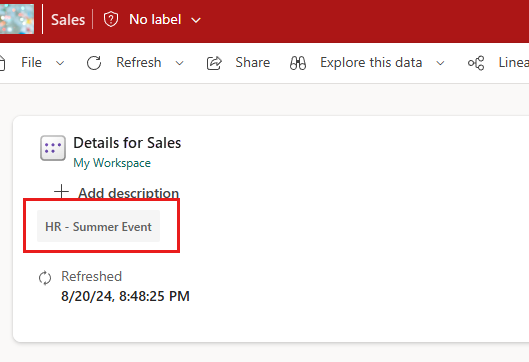
Flyoutkarte
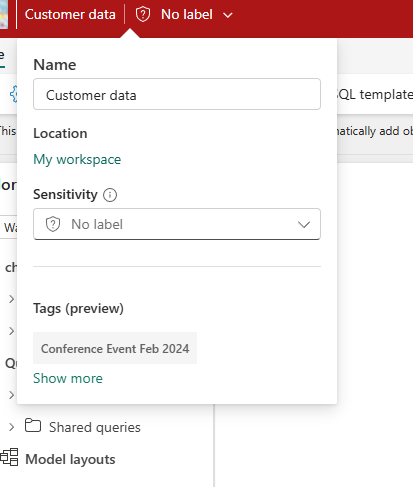
Herkunftsansicht
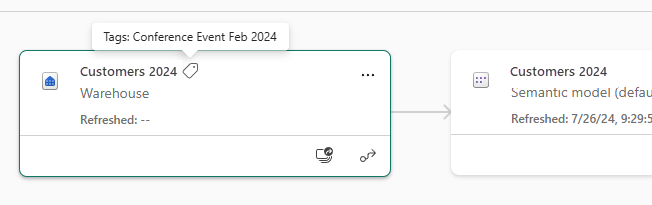
Sie können auch die globale Suche verwenden, um nach Kategorien zu suchen, und alle relevanten Ergebnisse zusammen mit anderen Metadaten anzuzeigen, z. B. Elementbesitzende und Speicherort.
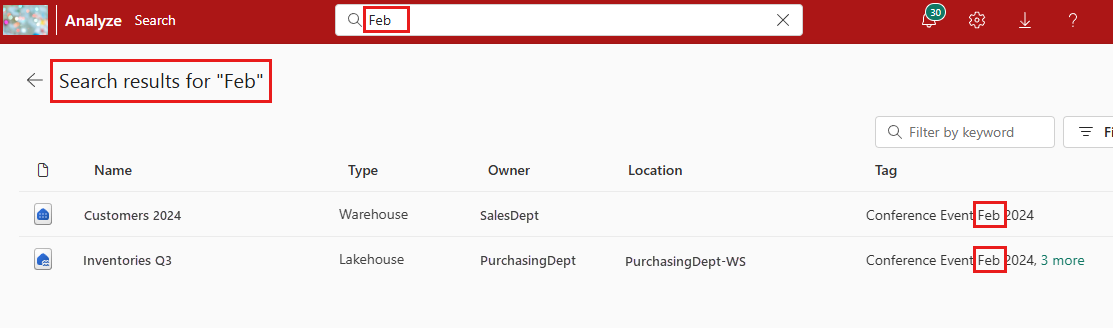
Überlegungen und Einschränkungen
- In einem Mandanten können maximal 10.000 Kategorien erstellt werden.
- Auf ein Element können jeweils maximal 10 Kategorien angewendet werden.
- Kategoriesymbole neben Elementnamen werden derzeit nur in der Liste der Arbeitsbereichelemente unterstützt.
- Nachdem eine Kategorie auf ein Element angewendet wurde, kann es mehrere Stunden dauern, bis das Symbol neben dem Kategorienamen angezeigt wird, und bevor es möglich ist, das Element in der globalen Suche mithilfe des Kategorienamens als Suchbegriff zu finden.
- Das Filtern nach Kategorie ist derzeit nur in Arbeitsbereichen verfügbar.